İOS'taki Safari'deki Makaleler Doğrudan Kindle Kitaplığınıza Nasıl Kaydedilir?
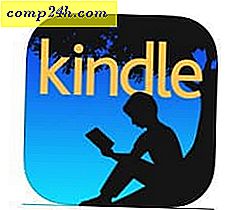 Amazon'un iOS Kindle uygulamasını iPhone veya iPad'inizde kullanırsanız, artık daha sonra okumak için Belgelerinize Safari'de görüntülenen belgeleri, web sayfalarını ve diğer içerikleri gönderebilirsiniz. İOS için Kindle uygulaması bu hafta yeni bir “Send to Kindle” (Get to Kindle) özelliğini getiren bir güncelleme aldı. İOS'ta Safari'den gönderildiğinde siteleri ve dosyaları Kindle biçimine dönüştürür.
Amazon'un iOS Kindle uygulamasını iPhone veya iPad'inizde kullanırsanız, artık daha sonra okumak için Belgelerinize Safari'de görüntülenen belgeleri, web sayfalarını ve diğer içerikleri gönderebilirsiniz. İOS için Kindle uygulaması bu hafta yeni bir “Send to Kindle” (Get to Kindle) özelliğini getiren bir güncelleme aldı. İOS'ta Safari'den gönderildiğinde siteleri ve dosyaları Kindle biçimine dönüştürür.
Kindle'a Gönder özelliği yeni bir şey değildir. Aslında, makalemizde Windows'da nasıl kullanacağınızı gösterdik: Kindle'da Microsoft Word ve PDF Belgeleri Okuma.
İOS Kindle uygulama sürümü 5.9 için sürüm notlarına göre:
Kindle'a gönder - Artık belgeleri ve web sayfalarını Kindle kitaplığınıza kaydedebilirsiniz. Safari'de paylaş düğmesine dokunun ve Kindle'ı hedef olarak ekleyin. Web sayfaları Kindle biçimine dönüştürülür; böylece metin, yazı tipi ve sayfa rengini ayarlayabilir ve herhangi bir Kindle uygulamasında veya cihazında okuyabilirsiniz.
Ürünleri Safari'den Kindle'a Kaydet
Öncelikle, iOS için Kindle uygulamasının 5.9 olan en son sürümüne sahip olduğunuzdan emin olun. Ardından Safari'yi başlatın ve Kindle'ınızda okumak istediğiniz bir sayfayı bulun, Paylaş düğmesine ve ardından Diğer'e dokunun.

Ardından, kullanılabilir uygulamaların listesini aşağı kaydırın ve Yeni Gönderme Türüne uygula özelliğini açın.

Bitti'ye dokunun ve ardından Paylaş düğmesine bir kez daha dokunun ve ardından Kindle'a Gönder simgesine dokunun.

Son olarak, Safari öğesini göndermek istediğinizi doğrulamanız gerekir ve Kindle kitaplığınıza başarıyla gönderildiğini bildiren bir mesaj alırsınız.

Gönderdiğiniz her şeyin Kindle kitaplığınıza gideceğini unutmayın; bu, öğeyi okumak için gerçek bir Kindle aygıtına ihtiyacınız olmadığı anlamına gelir. Örneğin, burada Android'de Kindle uygulamasını kullanıyorum. Daha temiz bir okuma deneyimi için tüm reklamları ve diğer öğeleri kaldırdığını unutmayın. Okuma yapmayı kolaylaştırmak için yazı tiplerini, sayfa rengini ve diğer seçenekleri de ayarlayabilirsiniz.

İOS cihazınızda Kindle uygulamasını kullanıyor musunuz ve bu yeni Safari özelliğini kullanacağınızı düşünüyor musunuz? Aşağıda bir yorum bırakın ve bize bildirin.






